當您無法將圖像上傳到 WordPress 時該怎麼辦
已發表: 2021-06-18您無法將圖片上傳到您的網站嗎? 確實,您一定想知道為什麼不能將圖像上傳到 WordPress。 在這種情況下,您會收到文件大小錯誤或 WordPress HTTP 錯誤。
WordPress 圖片上傳錯誤可能發生在您最意想不到的時候或在您的網站上實施一些更改之後。 儘管如此,找出您無法將圖像上傳到 WordPress 的原因以及如何修復錯誤需要您的努力。
在本指南中,我們根據您可能遇到的上傳錯誤編譯了解決方案。 簡而言之,我們對解決方案進行了分組,以幫助您針對無法在我的 WordPress 網站上上傳更多圖像的特定錯誤找到合適的解決方案。
常見的“無法將圖像上傳到 WordPress”錯誤以及如何修復它們
如果您知道需要首先嘗試的解決方案,則更容易修復大多數 WordPress 圖片上傳錯誤。 因此,本指南中的答案將根據您可能遇到的WordPress 錯誤進行分類。
1. 當您看到文件大小錯誤時
在此處輸入您的文本...當您上傳的圖像大小大於為圖像上傳分配的文件大小限制時,會發生此 WordPress 錯誤。
如何解決:增加最大文件大小
為此,請轉到您的主 WordPress 文件夾>>php.ini 文件>>添加此文本:
post_max_size = 128M
max_execution_time = 300
在此處輸入您的文本...如果您無法在 WordPress 文件夾中找到您的 php.ini 文件,您只需:創建 php.ini 文件>>然後粘貼以上文本>>並將文件上傳到您的主要 WordPress 文件夾。
因此,您將能夠增加最大文件大小並上傳圖像。但是,一些WordPress 網絡託管解決方案會阻止您增加設置的上傳大小限制。 您是否嘗試增加尺寸,但它從未奏效? 您可能需要請求您的託管服務提供商代表您增加它。 要檢查這一點,請轉到媒體>>添加新的。
2. 如果上傳出現 WordPress HTTP 錯誤
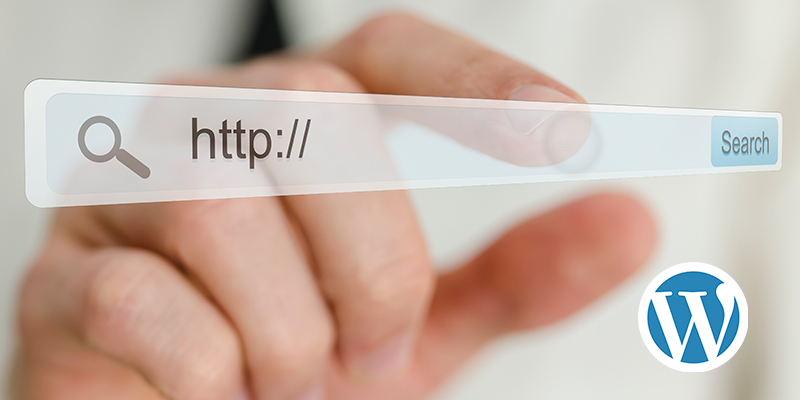
許多問題都可能導致 HTTP 錯誤。 但是,此錯誤的兩個最常見原因是:
如何修復:增加內存限制修復無法上傳圖片到WordPress的問題
你知道 WordPress 內存不足會導致很多問題嗎? 其中一個問題是我無法將圖像上傳到 WordPress 。 相反,您會收到 HTTP 錯誤,因為 WordPress 圖像無法上傳。

在這種情況下,我們正在增加用於在您的服務器上運行應用程序的內存。 要擴大內存限制,您需要使用 FTP 訪問您的 WordPress 網站。 之後,打開包含 WP 文件的文件夾。 在這裡,找到並開始編輯您的wp-config 文件以添加此代碼:
反過來,您的 PHP 內存將增加 256M,如果內存是原因,WordPress HTTP 錯誤已修復。
如何解決:將圖像處理器設置為使用一個線程
WordPress 使用圖像處理器處理圖像。 其中之一是Imagick ,其設計需要利用多個線程來提高圖像處理速度。 但是,一些網絡託管服務提供商限制了多線程功能。 這可能會導致無法在我的 WordPress 網站 HTTP 錯誤上上傳更多圖片。
要解決此問題,您需要使用 FTP 訪問您的 WordPress 網站。 下一步是找到您的 .htaccess 文件。 接下來,編輯您的 .htaccess 文件以添加此配置:
要檢查您是否已修復錯誤,請嘗試上傳您的圖片。
3. 如果您無法上傳特定文件
您是否無法上傳特定文件而其他文件上傳正常? 如果是這樣,請使用以下兩種簡單方法中的任何一種來解決此問題:
如何修復:重命名圖像
如果您的圖像文件有重音字母或 @、#、$ 等特殊字符,則需要將其刪除。 為此,只需重命名您的文件,然後將其上傳到您的 WordPress。
如何修復:調整圖片大小以修復上傳問題
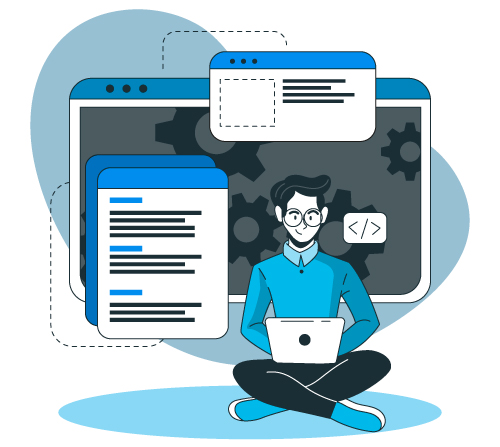
您的特定圖像文件可能無法上傳,因為它的尺寸太大。 要解決此問題,您需要調整圖像大小並使其更小。 您可以使用Picresize在線工具或任何圖像編輯器來執行此操作。 這在您的WordPress SEO 優化中起著至關重要的作用。
4.如果無法上傳(最近移到其他主機或媒體庫顯示空白圖片)
有時,您可能會遇到一些上傳問題,您會在圖庫中看到空白,而不是看到好的圖像。 在這種情況下,您的上傳文件夾可能是原因。
要為您的上傳文件夾設置理想的權限,您需要一個 FTP 來訪問您的網站。 訪問您的網站後,轉到您的“wp-content”文件夾並雙擊打開它。
在這裡,導航到“上傳”文件夾,然後右鍵單擊它。 接下來,選擇文件權限。
現在,將您的數值設置為744 ,然後勾選(選中)“ Recurse into subdirectories ”,並選擇“ Apply to directory only。 ” 最後,點擊“確定”按鈕。
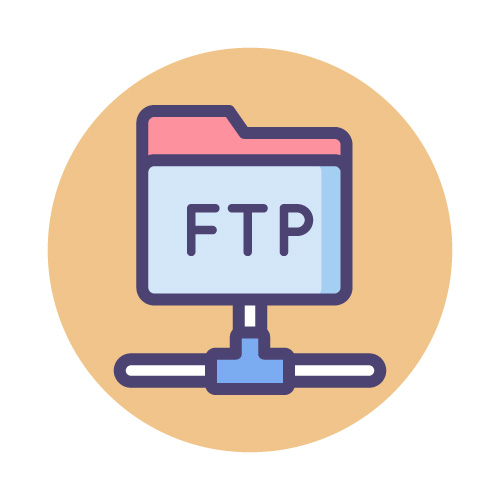
要檢查您的圖像是否正在顯示,請重新加載您的庫並嘗試上傳文件。
注意:修復無法將圖像上傳到 WordPress 問題的其他解決方案
禁用插件
有時,解決圖片上傳問題所需要做的就是禁用 WordPress 插件。 之後,通過一一啟用來檢查導致問題的插件。
清除緩存
你在使用緩存插件嗎? 您可以嘗試通過清除插件的緩存來修復此圖像上傳錯誤。
使用本機瀏覽器上傳器
您可以使用本機瀏覽器上傳器修復 WordPress 上的圖像上傳問題。 以下是切換到本機瀏覽器的方法:
轉到您的WordPress 儀表板>>媒體>>添加新>>瀏覽器上傳器。
結論
上述解決方案將幫助您修復 WordPress 網站上的圖片上傳錯誤。 然而,有時診斷和修復圖像上傳問題可能很困難。 如果問題仍然存在,請嘗試聯繫您的虛擬主機尋求幫助。 您還可以從我們的WordPress 專家開發人員那裡獲得任何 WordPress 問題的幫助。
